Les graphiques en courbes sont utilisés pour afficher les tendances au fil du temps. Utilisez un graphique en courbes si vous avez des étiquettes de texte, des dates ou quelques étiquettes numériques sur laxe horizontal. Utilisez un nuage de points (graphique XY) pour afficher les données scientifiques XY.
Pour créer un graphique en courbes, exécutez les étapes suivantes.
1. Sélectionnez la plage A1: D7.
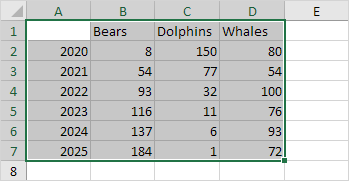
2. Dans longlet Insertion, dans le groupe Graphiques, cliquez sur le symbole de ligne.
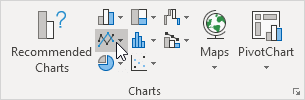
3. Cliquez sur Ligne avec marqueurs.
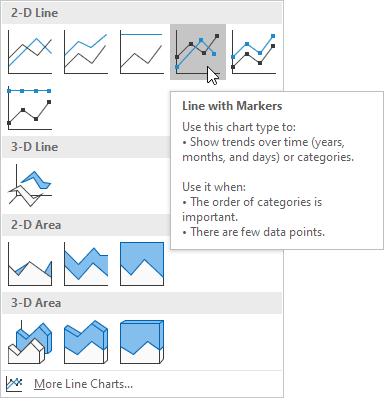
Résultat:
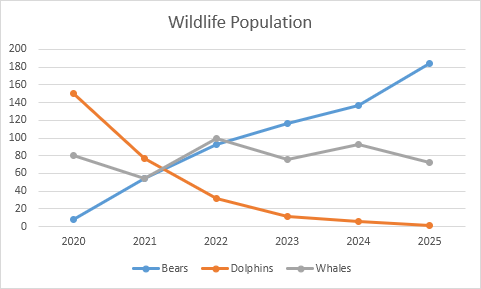
Remarque: uniquement si vous avez des étiquettes numériques, videz la cellule A1 avant de créer le graphique en courbes. En faisant cela, Excel ne reconnaît pas les nombres de la colonne A en tant que série de données et place automatiquement ces nombres sur laxe horizontal (catégorie). Après avoir créé le graphique, vous pouvez entrer le texte Année dans la cellule A1 si vous le souhaitez.
Personnalisons ce graphique en courbes.
Pour modifier la plage de données incluse dans le graphique, exécutez les étapes suivantes.
4. Sélectionnez le graphique en courbes.
5. Dans longlet Conception, dans le groupe Données, cliquez sur Sélectionner les données.
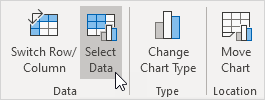
6. Décochez Dolphins and Whales et cliquez sur OK.
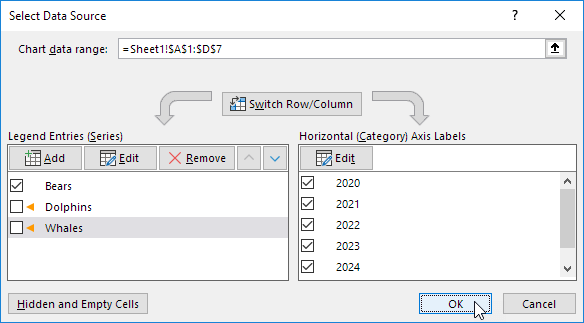
Résultat:
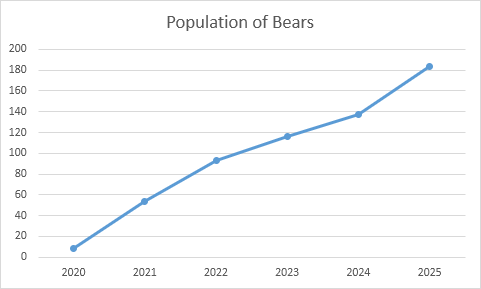
Pour changer la couleur de la ligne et des marqueurs, exécutez les étapes suivantes.
7. Cliquez avec le bouton droit sur la ligne et cliquez sur Formater la série de données.
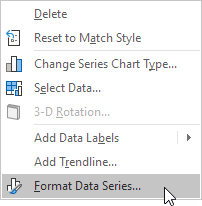
Le volet Formater la série de données apparaît.
8. Cliquez sur licône du pot de peinture et modifiez la couleur de la ligne.
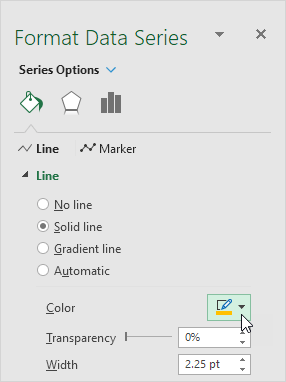
9. Cliquez sur Marqueur et changez la couleur de remplissage et la couleur de bordure des marqueurs.
Résultat:
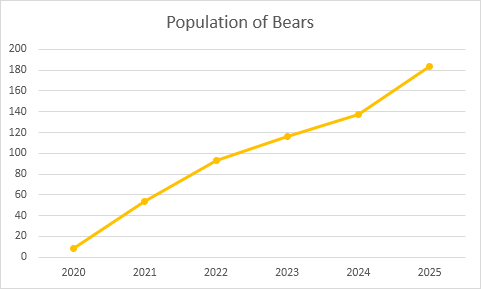
Pour ajouter un courbe de tendance, exécutez les étapes suivantes.
10. Sélectionnez le graphique en courbes.
11. Cliquez sur le bouton + sur le côté droit du graphique, cliquez sur la flèche à côté de Trendline, puis sur More Options.
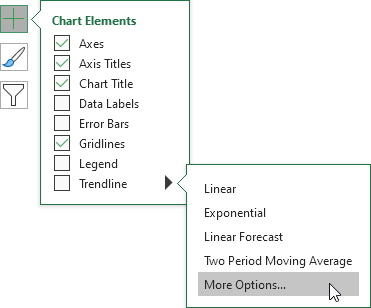
Le volet Format de la courbe de tendance apparaît.
12. Choisissez un type de tendance / régression. Cliquez sur Linéaire.
13. Spécifiez le nombre de périodes à inclure dans la prévision. Tapez 2 dans la zone Transférer.
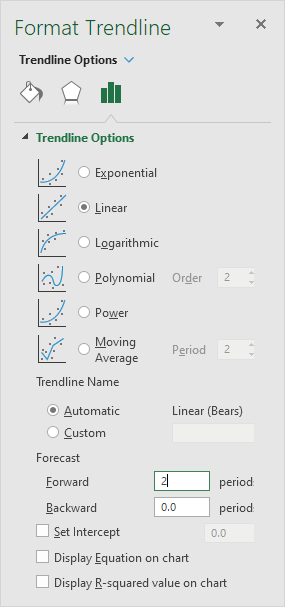
Résultat:
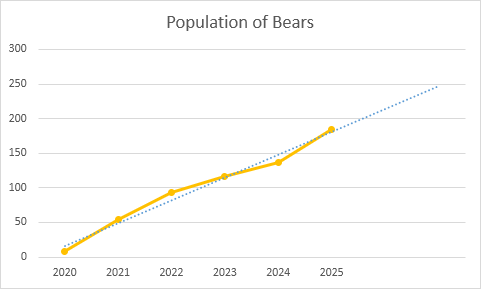
Pour changer le type daxe en Axe de date, exécutez les étapes suivantes.
14. Cliquez avec le bouton droit de la souris sur laxe horizontal, puis cliquez sur Format de laxe.
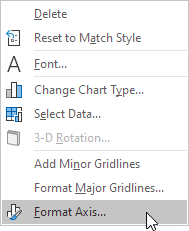
Le volet Format de laxe apparaît.
15. Cliquez sur Axe des dates.
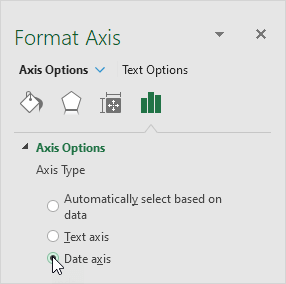
Résultat:
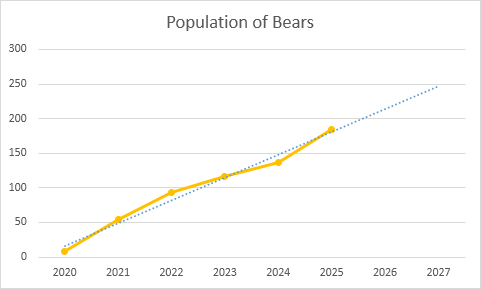
Conclusion: la ligne de tendance prédit une population denviron 250 ours en 2024.